Trabaja de manera más inteligente con la Guía del usuario de PDFelement
Cómo añadir un encabezado y un pie de página a un PDF en Mac
La herramienta de encabezados y pies de página le permite añadir ilustraciones específicas como la fecha, el origen y el número de página a sus páginas PDF y hace que las páginas sean formales y profesionales. Wondershare PDFelement para Mac permite añadir los encabezados y pies de página a sus archivos PDF fácilmente con sólo unos pocos clics.
Índice
1. Añadir cabeceras y pies de página
- Vaya al botón "Herramienta" > "Encabezado y pie de página" > "Añadir encabezado y pie de página" en la barra de herramientas.
- También puede hacer clic en el botón "Herramienta" > "Añadir o editar encabezado y pie de página" del menú superior.
- Haga clic en el botón "Añadir encabezado y pie de página" de la ventana emergente y pulse el icono "+" en el panel de la derecha. Puede cambiar el "Diseño", el "Formato" o el "Contenido".
- Después de obtener lo que necesitas, haz clic en el botón "Guardar".
- Haga clic en "Aplicar" para aplicar el encabezado y el pie de página a su archivo.
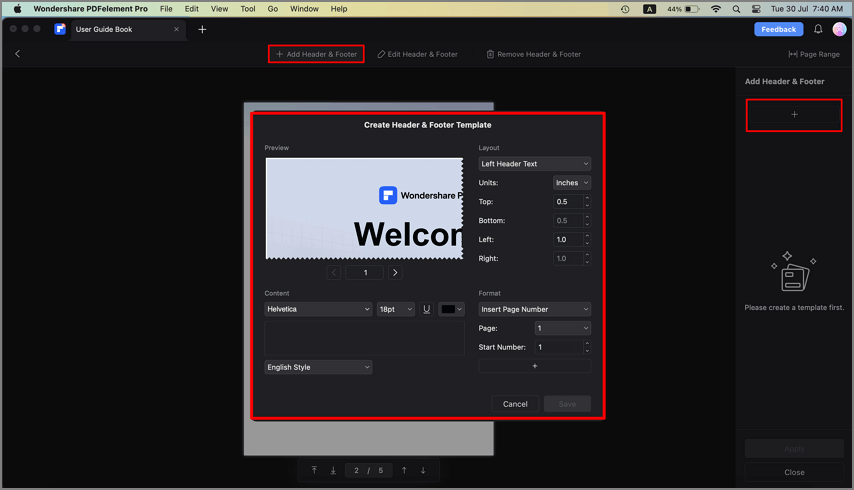
Añadir cabecera y pie de página
2. Editar encabezados y pies de página
- Para editar los encabezados y pies de página existentes de un archivo, haga clic en el botón "Encabezado y pie de página" y pulse el icono "Editar" en el panel de la derecha. En la ventana emergente, cambie la configuración según sea necesario.
3. Borrar encabezados y pies de página
- Haga clic en el botón "Eliminar encabezado y pie de página". Seleccione el encabezado y el pie de página que ha establecido en la columna de la derecha, y haga clic en el botón "Eliminar" de abajo para quitarlo.
- Haga clic en "Sí" en la ventana emergente para eliminar el encabezado y el pie de página de su archivo.
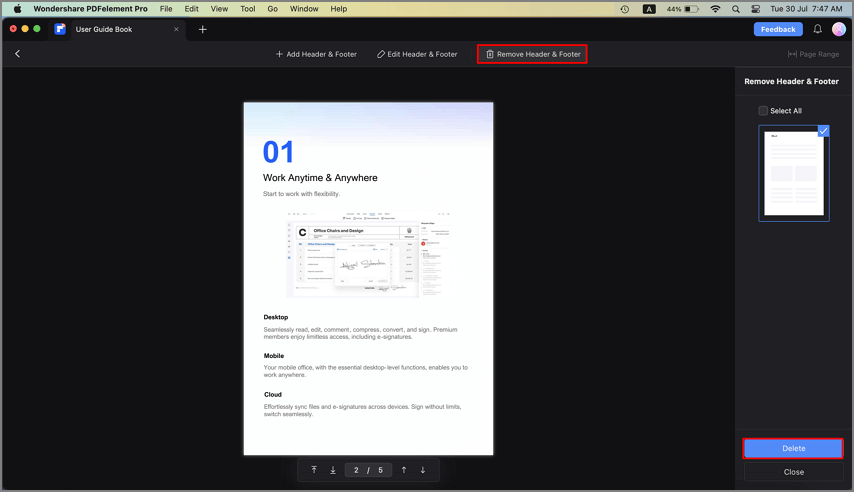
Eliminar la cabecera y el pie de página
4. Lote para añadir y eliminar encabezados y pies de página
- Para añadir el encabezado y el pie de página por lotes, puede hacer clic en "Lote" > "Añadir encabezado y pie de página", cargar todos los archivos que necesite añadir el mismo encabezado y pie de página, y hacer clic en el botón "+" de la derecha para añadir encabezados y pies de página. Por último, haga clic en el botón "Aplicar" y elija una carpeta de salida para proceder a la acción.
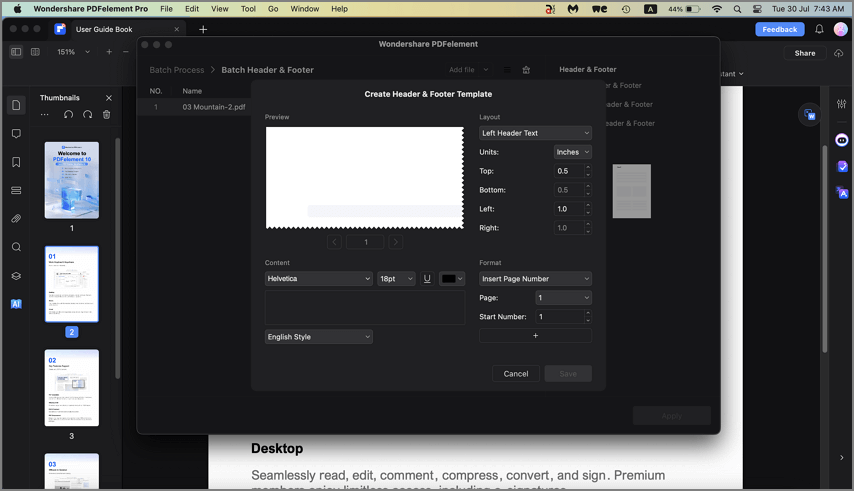
Añadir cabecera y pie de página por lotes
- Para eliminar por lotes el encabezado y el pie de página, debe hacer clic en "Lote" > "Eliminar por lotes", cargar todos los archivos que necesite eliminar sus encabezados y pies de página, hacer clic en "Encabezado y pie de página" en el lado derecho, y hacer clic en el botón "Aplicar", elegir una carpeta de salida para proceder a eliminar el encabezado y el pie de página.
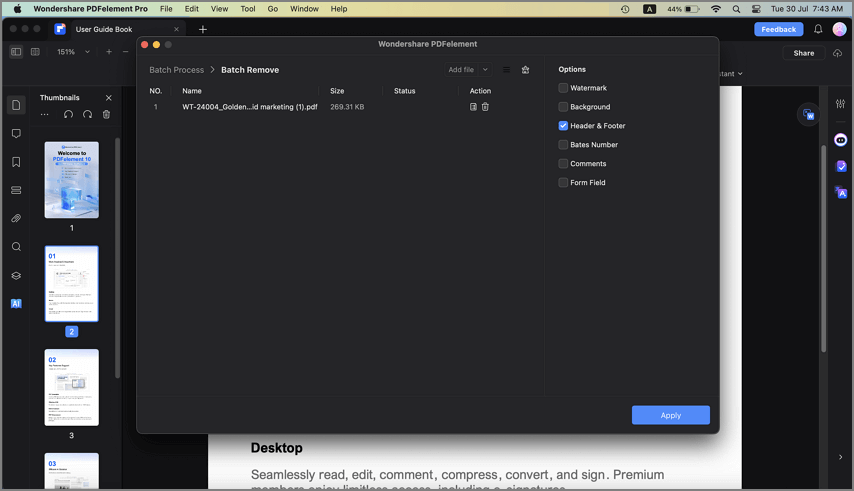
Eliminar por lotes la cabecera y el pie de página


